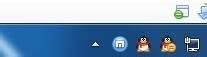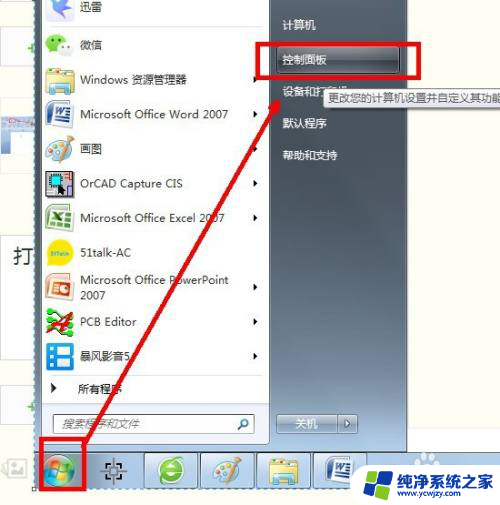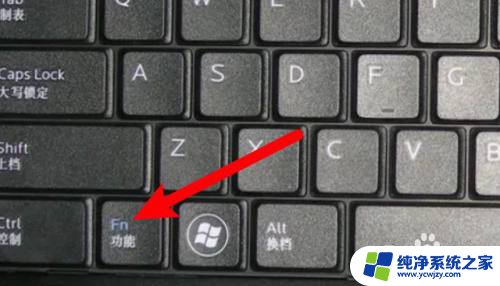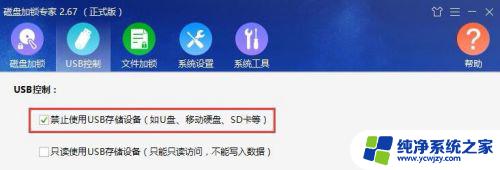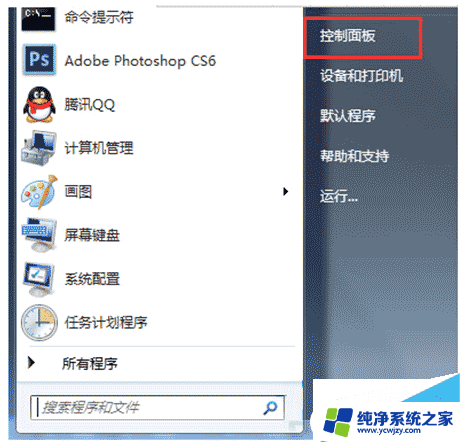win7电脑键盘无法输入任何东西 win7系统键盘无法输入字母怎么办
我遇到了一个问题,就是我的Win7电脑键盘无法输入任何东西,每当我试图输入字母时,键盘似乎完全失灵,无法响应任何指令。这真是让我感到困扰,因为我需要键盘来完成我的日常工作和娱乐活动。我决定不慌不忙地解决这个问题。在经过一番研究和尝试后,我终于找到了一些有效的解决方法。在本文中我将分享这些方法,希望能对有类似问题的人提供一些帮助。
方法如下:
1. 首先遇到键盘无法打字就得先排除外设问题,检验一下键盘是否损坏。先查看键盘的连接路线有没有问题,如果是usb接口就换一个接口测试看看。
如果确定键盘不是因为损坏却无法输入文字,检查一下键盘屏蔽类的软件是否将键盘屏蔽。由于这种软件比较隐秘,所以我们可以通过优化软件将所有开机启动项删除。接着重启一下系统就可以了。
2.若都不是上面的原因所造成,我们检查一下驱动安装问题。要么是硬件不兼容,或者系统有问题,所以可以试着更新一下驱动。在桌面中右键点击计算机,选择属性,如图所示:
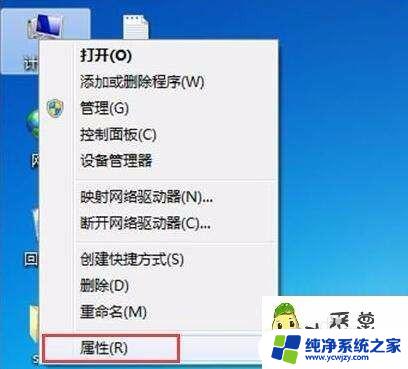
3.随后在计算机属性的左窗口中,选择“设备管理器”,如图所示:
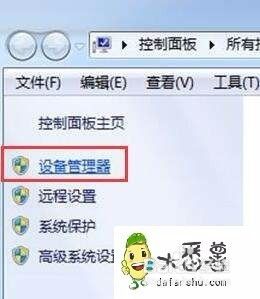
4.在打开的设备列表中找到键盘选项,右键选择属性,如图所示:
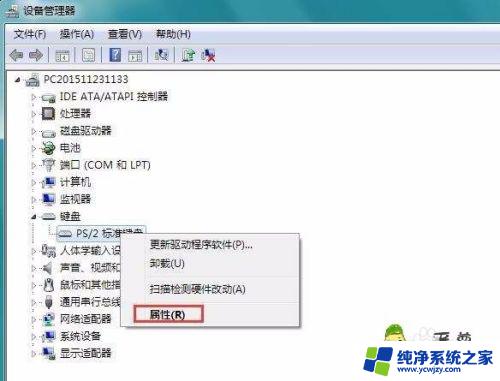
5.调出键盘属性窗口后,切换至驱动程序选项卡。执行更新驱动程序,等待更新完毕之后,重启计算机即可,如图所示:

以上就是解决win7电脑键盘无法输入任何内容的全部方法,如果您遇到了相同的问题,请参考小编的方法进行处理,希望这对您有所帮助。